Pomocí Microsoft Hledání hlasem v Word můžete najít akce, definice, soubory, lidi a další možnosti. Stačí říct, co hledáte, a Microsoft Hledání bude fungovat za vás.
Pravděpodobně už znáteMicrosoft Search, které najdete ve většině Microsoft 365 aplikací. VWord můžete najít ještě více způsobů, jak pracovat s MicrosoftVyhledáváním , a usnadnit si hledání toho, co potřebujete. Vytvořili jsme MicrosoftSearch tak, aby poskytovala to, co hledáte, tak, jak ho formulujete. Ať už máte dlouhý nebo krátký dotaz, Microsoft Search vám může poskytnout výsledky.
Poznámky:
-
Pokud chcete používat MicrosoftHledání hlasem, musíte mít počítač s povoleným mikrofonem. Musíte se také přihlásit k Microsoft 365 Inteligentní služby.
-
Microsoft Search neukládá váš obsah ani zvuková data. Microsoft používá váš zvukový obsah jenom k poskytování výsledků hledání. Další informace o prostředích, která analyzují váš obsah, najdete v článku Propojená prostředí v Microsoft 365.
V tomto tématu
Pomocí hlasu vyhledejte a proveďte akci v Word
Pomocí hlasu můžete vyhledat a použít akci, například rychle naformátovat Word dokument. V tomto příkladu vložíme ikonu.
-
VWord dokumentu vyberte (tlačítko mikrofonu) v pravém rohu vyhledávacího pole. Případně stisknutím alt+Q přesuňte fokus do vyhledávacího pole, pak jednou stiskněte klávesu Šipka vpravo a stiskněte Enter.

Poznámka: Pokud vyhledávání používáte poprvé, může se zobrazit dialogové okno s výzvou, abyste se přihlásili k Microsoft 365 Inteligentní služby. Postupujte podle pokynů a přihlaste se.
-
Počkejte, až se text ve vyhledávacím poli změní na "Naslouchání...". Pokud je zvuk počítače zapnutý, uslyšíte zvukový efekt, až bude mikrofon připravený.
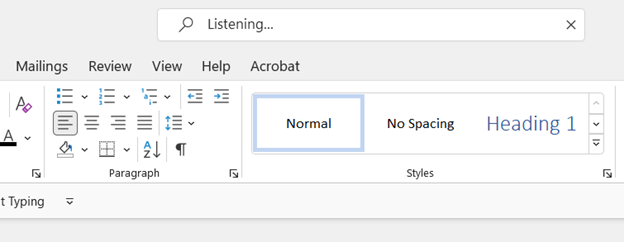
-
Teď můžete říct, co hledáte. Řekněte například, že se jedná o ikonu Vložení. Hledaný termín se zobrazí v poli Hledat a odpovídající možnosti se zobrazí v rozevíracím seznamu. Pokud je zvuk počítače zapnutý, uslyšíte po dokončení hledání zvukový efekt.

-
V rozevíracím seznamu vyberte položku, kterou hledáte. Vyberte například Vložit ikony. Otevře se galerie Ikon . Vyberte ikonu, kterou chcete vložit.
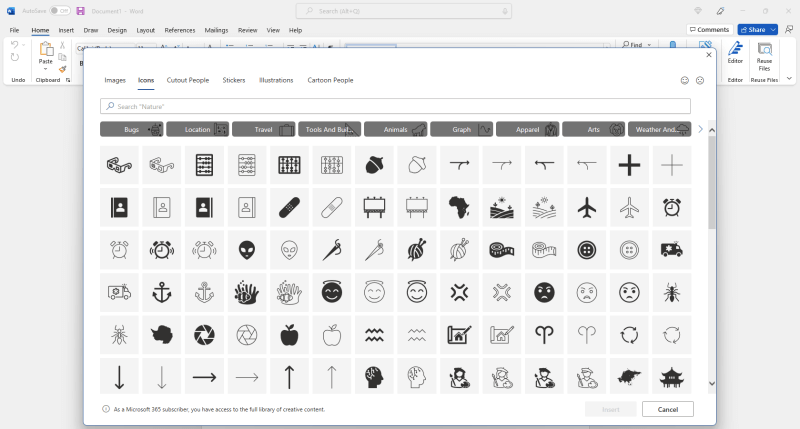
Poznámka: Pokud jsou slova zobrazená ve vyhledávacím poli nesprávná nebo pokud hledání nevrátilo to, co jste hledali, vyberte v pravém rohu vyhledávacího pole aktuální hledaný termín a zkuste to znovu. Zpětnou vazbu můžete Microsoft poslat také výběrem možnosti Nápověda > Váš názor.
Vyzkoušejte další scénáře hledání pomocí hlasu
Nebojte se experimentovat a vyzkoušet různé typy hledání a hledaných termínů pomocí hlasu. Můžete hledat několika způsoby a získat přesné výsledky. Hledání jedním způsobem může vést k vyšší hodnotě požadovaného výsledku v seznamu výsledků hledání. Některé hledané termíny můžete jednoduše najít lépe než jiné. Ty dole jsou jenom příklady, takže to řekněte tak, jak vám to vyhovuje.
-
Definice: Pokud chcete vyhledat termín ve slovníku, zkuste vyslovovat "Co znamená [slovo]". Řekněte například: "Co znamená ikona"
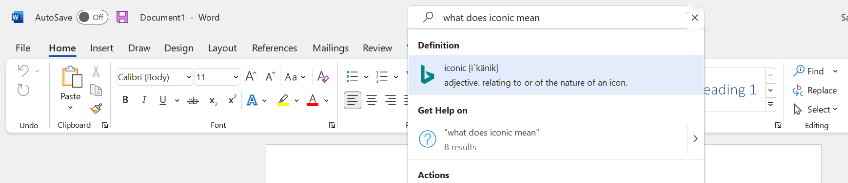
-
Soubory:Pokud chcete najít soubor, stačí vyslovit klíčová slova, která hledáte.
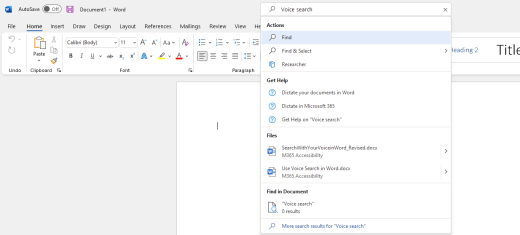
-
Témata nápovědy: Zkuste požádat o konkrétní téma nápovědy . Řekněte například "Sledování změn", "Jak sledovat změny" nebo "Návody použít sledování změn"
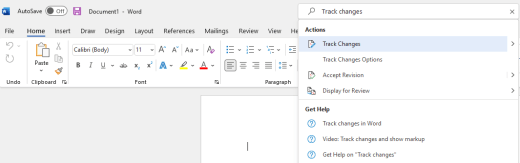
Sdělte nám svůj názor
Pošlete nám úsměv nebo zamračení a řekněte nám, co se povedlo a co zlepšit.
-
Vyberte Nápověda > zpětnou vazbu.
-
V podokně Zpětná vazba k Microsoft vyberte Něco se mi líbí, Něco se mi nelíbí nebo mám návrh.
-
Napište svůj názor a zmiňteMicrosoft Search.
-
Až budete připraveni, vyberte Odeslat.











